Wie wird man Paladins Crash auf einem Windows-PC los?
Veröffentlicht: 2019-10-03Paladins ist ein Shooter-Videospiel, das online kostenlos spielbar ist. Aufgrund seines hervorragenden Gameplays und der häufigen Updates ist es bei vielen Spielern sehr beliebt. Die Paladins-Community fördert auch eine gute Atmosphäre, obwohl sie sich in einer hart umkämpften Multiplayer-Umgebung befindet.
Während die Spieler viele gute Gründe finden, dieses Spiel zu spielen, entdecken sie auch verschiedene Probleme. Viele Benutzer haben sich darüber beschwert, dass Paladins beim Start oder während des Spiels immer wieder abstürzt. Wenn Sie mit dem gleichen Problem zu tun haben, besteht kein Grund zur Panik. In diesem Beitrag werden wir Ihnen beibringen, wie Sie den Absturzfehler von Paladins nach dem Start beheben können. Wir geben Ihnen auch einen Einblick, warum dieses Problem auftritt. Auf diese Weise können Sie verhindern, dass es erneut passiert.
Warum stürzt Paladins immer wieder ab?
Verschiedene Gründe können hinter dem Problem stecken. Normalerweise hat dieses Problem etwas mit inkompatiblen Treibern, fehlerhafter Hardware, Überhitzung oder beschädigten Spieldateien zu tun. Mehrere Programme können die Ressourcen Ihres Computers in Beschlag nehmen und das Spiel zum Absturz bringen. Keine Sorge, wir haben mehrere Lösungen vorbereitet. Am Ende dieses Artikels werden Sie wissen, wie Sie den Absturz von Paladins mitten im Spiel unter Windows 10 beheben können.
Vor allem anderen…
Sie müssen sicherstellen, dass Ihr Computer die Mindestsystemanforderungen erfüllt, um Paladins reibungslos auszuführen. Andernfalls treten Probleme wie Verzögerungen, Einfrieren und sogar Abstürze auf. Bevor wir mit den Lösungen beginnen, sollten Sie überprüfen, ob Ihr PC die folgenden Anforderungen erfüllt:
- Betriebssystem: Windows 7 64-Bit oder neuer
- Prozessor: Core 2 Duo 2,4 GHz oder Athlon X2 2,7 GHz
- Grafik: Nvidia GeForce 8800 GT
- Speicher: 4 GB RAM
- Speicher: Mindestens 30 GB frei
Wenn Sie sicher sind, dass Sie alle diese Anforderungen erfüllen, prüfen Sie, ob Paladins reibungslos laufen kann. Wenn es immer noch abstürzt, empfehlen wir Ihnen, unsere Lösungen unten auszuprobieren.
Lösung 1: Aktualisieren Sie Ihren Grafikkartentreiber
Wenn Sie einen veralteten oder beschädigten Grafikkartentreiber verwenden, wird Paladins wahrscheinlich nicht reibungslos funktionieren. Daher empfehlen wir Ihnen, Ihren Grafikkartentreiber zu aktualisieren, um das Problem zu beheben. Sie sollten wissen, dass es drei Möglichkeiten gibt, dies zu tun:
- Aktualisieren Sie Ihren Grafikkartentreiber über den Geräte-Manager
- Manuelles Herunterladen und Installieren Ihres Grafikkartentreibers
- Verwenden von Auslogics Driver Updater zur Vereinfachung des Prozesses
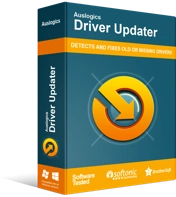
Beheben Sie PC-Probleme mit Driver Updater
Instabile PC-Leistung wird oft durch veraltete oder beschädigte Treiber verursacht. Auslogics Driver Updater diagnostiziert Treiberprobleme und lässt Sie alte Treiber auf einmal oder einzeln aktualisieren, damit Ihr PC reibungsloser läuft
Aktualisieren Sie Ihren Grafikkartentreiber über den Geräte-Manager
- Gehen Sie zu Ihrer Taskleiste und klicken Sie mit der rechten Maustaste auf das Windows-Symbol.
- Wählen Sie Geräte-Manager aus den Optionen.
- Sobald der Geräte-Manager gestartet ist, erweitern Sie den Inhalt der Kategorie Grafikkarten.
- Klicken Sie mit der rechten Maustaste auf Ihre Grafikkarte und wählen Sie dann Treiber aktualisieren aus dem Kontextmenü.
- Wählen Sie im neuen Fenster den Link „Automatisch nach aktualisierter Treibersoftware suchen“.
- Lassen Sie den Geräte-Manager das Update für Ihren Grafikkartentreiber herunterladen und installieren.
Manuelles Herunterladen und Installieren Ihres Grafikkartentreibers
Sie sollten wissen, dass der Geräte-Manager immer noch die neueste Version Ihres Grafikkartentreibers verpassen kann. Wenn Paladins also immer noch abstürzt, müssen Sie den Treiber möglicherweise manuell herunterladen. Das heißt, Sie sollten vorsichtig sein, wenn Sie diesen Weg nehmen. Sie müssen sicherstellen, dass Sie die Treiberversion herunterladen, die mit Ihrem Betriebssystem und Prozessor kompatibel ist. Andernfalls können Probleme mit der Systeminstabilität auftreten. Das ist ein weiteres Problem, das Paladins beim Absturz auf Ihrem PC verursacht hat!
Verwenden von Auslogics Driver Updater zur Vereinfachung des Prozesses
Glücklicherweise gibt es eine einfachere Möglichkeit, Ihren Grafikkartentreiber zu aktualisieren. Sie können den Vorgang vereinfachen, indem Sie ein zuverlässiges Tool wie Auslogics Driver Updater verwenden. Nachdem Sie diese App installiert haben, erkennt sie Ihre Betriebssystemversion und Ihren Prozessortyp automatisch. Sie müssen nur auf eine Schaltfläche klicken und Auslogics Driver Updater findet den neuesten Treiber für Ihre Grafikkarte. Darüber hinaus löst dieses Tool alle treiberbezogenen Probleme auf Ihrem Computer. Nachdem der Vorgang abgeschlossen ist, werden Sie also eine deutliche Verbesserung der Leistung Ihres PCs feststellen.
Versuchen Sie nach der Aktualisierung Ihres Grafikkartentreibers, Paladins erneut auszuführen, um zu sehen, ob das Problem behoben ist.
Lösung 2: Unnötige Hintergrundprozesse/Programme stoppen
Wenn andere Apps im Hintergrund ausgeführt werden, belasten sie möglicherweise die Ressourcen Ihres Computers. Wie wir bereits erwähnt haben, kann dies zum Absturz von Paladins führen. Wir empfehlen Ihnen daher, den Betrieb dieser Programme zu stoppen. Dazu müssen Sie die folgenden Schritte ausführen:
- Drücken Sie auf Ihrer Tastatur Strg+Umschalt+Esc. Dies startet den Task-Manager.
- Stellen Sie sicher, dass Sie sich auf der Registerkarte Prozesse befinden. Schauen Sie sich nun die CPU- und Speicherspalten an und prüfen Sie, welche Prozesse die meisten Ressourcen verbrauchen.
- Klicken Sie mit der rechten Maustaste auf einen unnötigen Prozess und wählen Sie dann Task beenden aus dem Menü.
Hinweis: Wenn Sie mit dem Prozess oder Programm nicht vertraut sind, lassen Sie es am besten laufen. Dies kann für den Betrieb Ihres Systems von entscheidender Bedeutung sein.
Sobald Sie diese Schritte ausgeführt haben, starten Sie Paladins erneut und prüfen Sie, ob es nicht mehr abstürzt.

Lösung 3: Paladins als Administrator ausführen
Standardmäßig führt Ihr Betriebssystem Programme im Benutzermodus aus. Dies kann der Grund sein, warum Paladins nicht auf die erforderlichen Spieldateien zugreifen kann, was zum Absturz führt. Wenn dies der Fall ist, möchten Sie das Spiel möglicherweise mit Administratorrechten ausführen. Hier sind die Schritte:
- Läuft Steam noch? Wenn ja, gehen Sie zu Ihrer Taskleiste und klicken Sie mit der rechten Maustaste auf das Steam-Symbol. Wählen Sie in den Optionen Beenden aus.
- Klicken Sie nun erneut mit der rechten Maustaste auf das Steam-Symbol und wählen Sie Als Administrator ausführen.
- Wenn Sie vom Fenster Benutzerkontensteuerung aufgefordert werden, dem Programm die Berechtigung zu erteilen, klicken Sie auf Ja.
- Versuchen Sie, Paladins von Steam auszuführen.
Lösung 4: Überprüfen der Integrität Ihrer Spieldateien
Wenn es beschädigte oder fehlende Spieldateien auf Ihrem Computer gibt, kann Paladins einfrieren oder abstürzen. Sie können dies beheben, indem Sie die Integrität Ihrer Spieldateien auf Steam überprüfen. Befolgen Sie dazu die nachstehenden Anweisungen:
- Starten Sie Steam.
- Klicken Sie nun auf Bibliothek.
- Suchen Sie nach Paladins und klicken Sie dann mit der rechten Maustaste darauf.
- Wählen Sie Eigenschaften aus den Optionen aus.
- Stellen Sie sicher, dass Sie sich auf der Registerkarte Lokale Dateien befinden.
- Sobald Sie sich auf der Registerkarte „Lokale Dateien“ befinden, wählen Sie „Integrität der Spieldateien überprüfen“.
Beachten Sie, dass der Vorgang einige Minuten dauern kann. Wenn Steam beschädigte Dateien erkennt, werden die Probleme entsprechend behoben. Versuchen Sie nach Abschluss des Vorgangs, Paladins neu zu starten, um festzustellen, ob es ohne Probleme funktioniert.
Lösung 5: Wahl des Hochleistungs-Energieplans
Standardmäßig ist der Energiesparplan auf Ihrem PC auf Ausgeglichen eingestellt. Um Energie zu sparen, wird Ihr System automatisch langsamer. Natürlich führt diese Änderung zum Absturz von Paladins. Wir empfehlen daher, dass Sie die Option Hochleistungsenergieplan auswählen. Hier sind die Schritte:
- Drücken Sie auf Ihrer Tastatur Windows-Taste + S.
- Geben Sie im Suchfeld „Steuerung“ (ohne Anführungszeichen) ein und wählen Sie dann Systemsteuerung aus den Ergebnissen aus.
- Stellen Sie sicher, dass Sie „Große Symbole“ aus der Dropdown-Liste neben „Anzeigen nach“ auswählen.
- Klicken Sie in der Liste auf Energieoptionen.
- Wählen Sie auf der nächsten Seite Höchstleistung aus.
- Starten Sie Ihren PC neu und starten Sie Paladins erneut.
Lösung 6: Anpassen Ihres virtuellen Speichers
Der virtuelle Speicher enthält einen Teil Ihrer Festplatte und Ihres Arbeitsspeichers. Im Wesentlichen fungiert es als Erweiterung des physischen Speichers Ihres PCs. Wenn Ihr Computer eine intensive Aufgabe ausführt und ihm der Arbeitsspeicher ausgeht, verwendet Ihr Betriebssystem den virtuellen Speicher, um Dateien vorübergehend zu speichern. Wenn Sie also nicht über ausreichend virtuellen Speicher zum Speichern temporärer Dateien verfügen, kann Paladins abstürzen. In diesem Fall empfehlen wir Ihnen, Ihrem virtuellen Speicher mehr Speicherplatz zuzuweisen. Hier sind die Schritte:
- Klicken Sie auf das Suchsymbol in Ihrer Taskleiste und geben Sie dann „Erweiterte Systemeinstellungen“ (ohne Anführungszeichen) ein.
- Wählen Sie in den Ergebnissen Erweiterte Systemeinstellungen anzeigen aus.
- Sobald Sie zum Fenster Systemeigenschaften gelangen, klicken Sie auf die Schaltfläche Einstellungen.
- Gehen Sie zur Registerkarte Erweitert und klicken Sie dann auf die Schaltfläche Ändern.
- Deaktivieren Sie die Option „Größe der Auslagerungsdatei für alle Laufwerke automatisch verwalten“.
- Wählen Sie Ihr C-Laufwerk aus.
- Wählen Sie „Benutzerdefinierte Größe“ und geben Sie „4096“ (ohne Anführungszeichen) für die Optionen „Anfangsgröße“ und „Maximale Größe“ ein.
- Klicken Sie auf die Schaltfläche Festlegen und speichern Sie die Änderungen, indem Sie auf OK klicken.
- Starten Sie Ihren PC neu und starten Sie Paladins neu, um zu sehen, ob es jetzt ohne Probleme läuft.
Lösung 7: Installieren von Windows-Updates
Wenn Paladins aufgrund von Systemfehlern und Störungen abstürzt, können Sie das Problem beheben, indem Sie die neuesten Updates von Microsoft installieren. Normalerweise lädt Ihr Betriebssystem die Updates automatisch im Hintergrund herunter. Sie können den Download-Vorgang jedoch weiterhin manuell auslösen. Befolgen Sie dazu die nachstehenden Anweisungen:
- Drücken Sie auf Ihrer Tastatur Windows-Taste+I. Dies startet die Einstellungen-App.
- Wählen Sie Update & Sicherheit.
- Klicken Sie im rechten Bereich auf Nach Updates suchen. Wenn Updates verfügbar sind, laden Sie sie herunter.
- Sobald der Vorgang abgeschlossen ist, starten Sie Ihren Computer neu, um die Updates zu installieren.
Nachdem Sie Ihr Betriebssystem aktualisiert haben, prüfen Sie, ob Paladins nicht mehr abstürzt.
Lösung 8: Steam neu installieren
Wenn Sie alle Lösungen ausprobiert haben und keine davon funktioniert hat, liegt das Problem wahrscheinlich bei Steam. Um festzustellen, ob dies der Fall ist, versuchen Sie, das Programm neu zu installieren. Hier sind die Schritte:
- Klicken Sie mit der rechten Maustaste auf das Steam-Symbol auf Ihrem Desktop und wählen Sie dann Dateispeicherort öffnen aus der Liste.
- Suchen Sie nach dem Steamapps-Ordner und kopieren Sie ihn.
- Erstellen Sie eine Sicherungskopie des Ordners, indem Sie ihn an einem sicheren Ort einfügen.
- Öffnen Sie nun die Systemsteuerung.
- Stellen Sie sicher, dass Kategorie aus der Dropdown-Liste neben Anzeigen nach ausgewählt ist.
- Wählen Sie Programm deinstallieren.
- Suchen Sie Steam in der Liste der Programme und klicken Sie dann auf Deinstallieren.
- Downloaden und installieren Sie Steam erneut.
- Gehen Sie zurück zu Ihrem Desktop und klicken Sie mit der rechten Maustaste auf das Steam-Symbol.
- Wählen Sie Dateispeicherort öffnen und fügen Sie dann den steamapps-Ordner ein.
Wir hoffen, dass die Neuinstallation von Steam Ihnen geholfen hat, das Problem zu lösen. Wenn Paladins immer noch abstürzt oder verzögert, empfehlen wir Ihnen, die Leistung Ihres PCs zu optimieren. Sie können dies tun, indem Sie Auslogics BoostSpeed ausführen. Dieses Tool behebt alle geschwindigkeitsmindernden Probleme auf Ihrem Computer und entfernt Junk-Dateien, die allgemeine Systemprozesse beeinträchtigen können. Sobald der Vorgang abgeschlossen ist, wird Ihr Betriebssystem schneller und effizienter arbeiten.
Haben wir eine Lösung für dieses Problem übersehen?
Lass es uns in den Kommentaren unten wissen!
